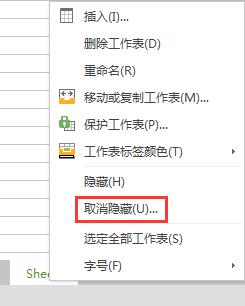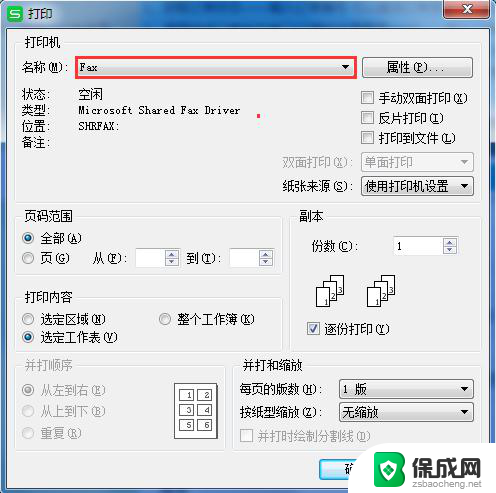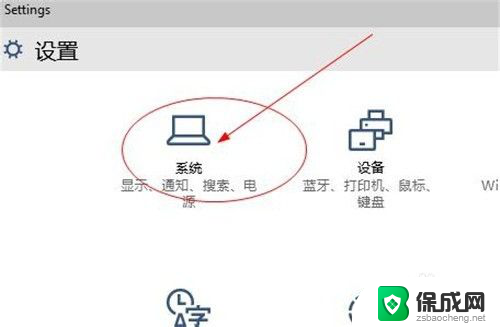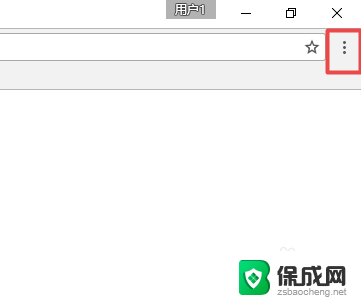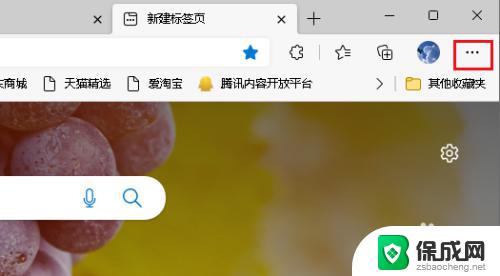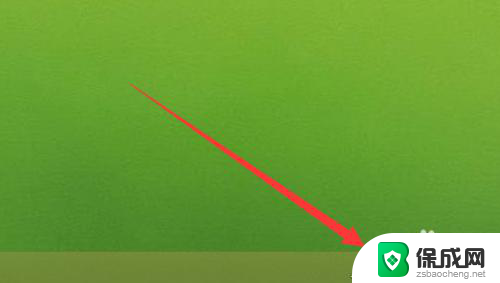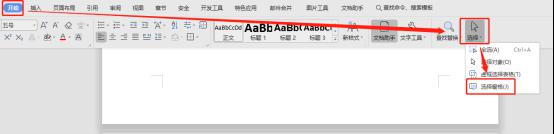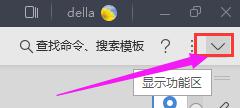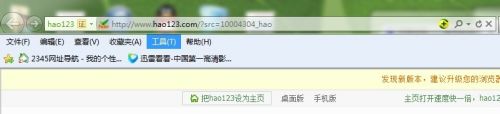wps【浏览】显示/隐藏任务窗格 wps浏览显示任务窗格
更新时间:2024-03-25 08:53:54作者:jiang
wps浏览显示/隐藏任务窗格,在现代社会电子办公已经成为我们生活中不可或缺的一部分,而在众多办公软件中,wps浏览以其简洁易用的特点受到了广大用户的喜爱。对于一些新手用户来说,如何正确使用wps浏览中的任务窗格却是一个难题。任务窗格作为wps浏览的重要功能之一,能够在我们浏览文件的同时提供便捷的操作入口,极大地提高了我们的工作效率。如何正确显示/隐藏任务窗格呢?下面让我们一起来探索一下这个问题。
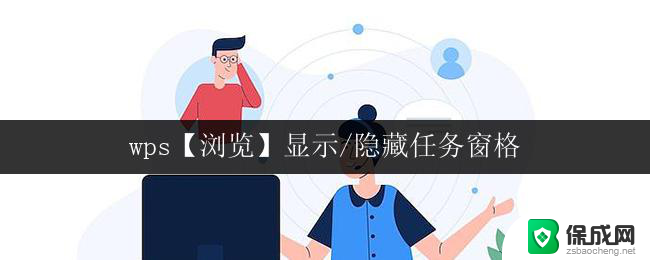
方法一
“视图”选项卡中勾选/去勾选任务窗格选项,即可显示/隐藏任务窗格。

方法二
点按窗口右上角小点,展开界面设置,勾选/去勾选“显示任务窗格”,即可显示/隐藏任务窗格。
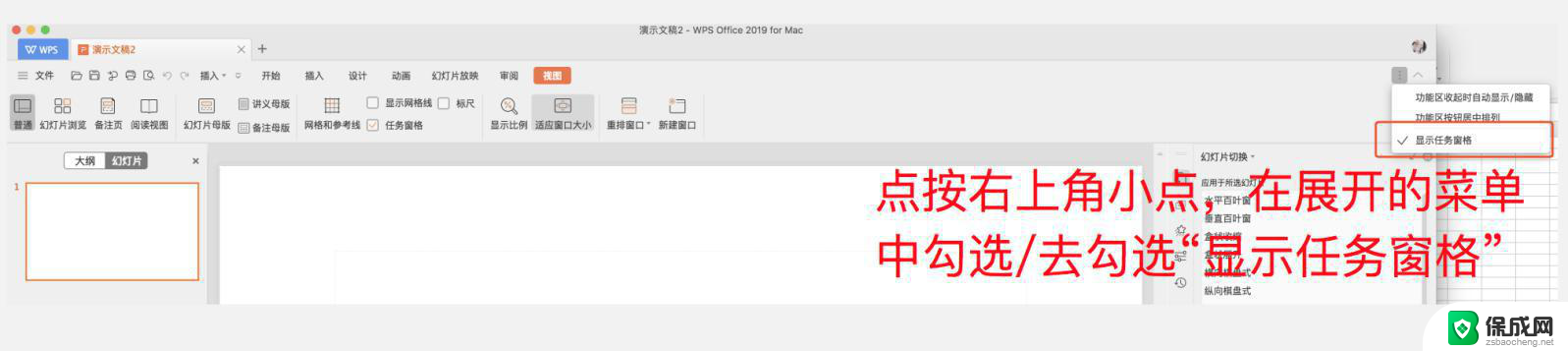
以上就是wps浏览显示/隐藏任务窗格的全部内容,如果您遇到了相同的问题,可以参考本文中介绍的步骤进行修复,希望这篇文章能对您有所帮助。